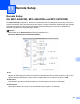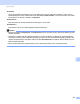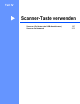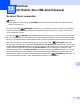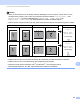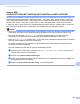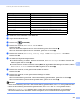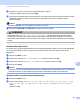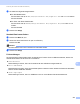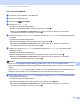Software User's Guide
Table Of Contents
- SOFTWARE-HANDBUCH
- Inhaltsverzeichnis
- Teil I: Gerätetasten
- Teil II: Windows®
- 2 Drucken
- Brother-Druckertreiber verwenden
- Dokument drucken
- Duplexdruck (beidseitig Drucken)
- Gleichzeitig scannen, drucken und faxen
- Druckertreiber-Einstellungen
- Druckertreibereinstellungen aufrufen
- Funktionen des Windows®-Druckertreibers
- Registerkarte Grundeinstellungen
- Registerkarte Erweitert
- Registerkarte Zubehör
- Support
- Funktionen des BR-Script-3-Druckertreibers (PostScript®-3™-Emulation)
- Status Monitor
- 3 Scannen
- Scannen eines Dokumentes mit dem TWAIN-Treiber
- Scannen eines Dokumentes mit dem WIA-Treiber (Windows® XP/Windows Vista®/Windows® 7)
- Scannen eines Dokumentes mit dem WIA-Treiber (Windows-Fotogalerie und Windows-Fax und Scan)
- ScanSoft™ PaperPort™ 12SE mit OCR von NUANCE™ verwenden
- Objekte ansehen
- Organisation der Objekte in den Ordnern
- Verknüpfungen zu anderen Anwendungen
- ScanSoft™ PaperPort™ 12SE mit Texterkennung (OCR) konvertiert eingescannten Text so, dass er bearbeitet werden kann
- Objekte aus anderen Anwendungen importieren
- Objekte in andere Formate exportieren
- Deinstallation von ScanSoft™ PaperPort™ 12SE mit OCR-Texterkennung
- 4 ControlCenter4
- Übersicht
- ControlCenter4 im Standard-Modus verwenden
- Registerkarte Scannen
- Registerkarte PC-FAX (für MFC-9460CDN, MFC-9465CDN und MFC-9970CDW)
- Registerkarte Geräteeinstellungen
- Registerkarte Support
- ControlCenter4 im Erweiterten Modus verwenden
- Registerkarte Scannen
- Registerkarte PC-Kopie
- Registerkarte PC-FAX (für MFC-9460CDN, MFC-9465CDN und MFC-9970CDW)
- Registerkarte Geräteeinstellungen
- Registerkarte Support
- Registerkarte Benutzerdefiniert
- 5 Remote Setup (für MFC-9460CDN, MFC-9465CDN und MFC-9970CDW)
- 6 Brother PC-FAX-Software (für MFC-9460CDN, MFC-9465CDN und MFC-9970CDW)
- 7 Firewall-Einstellungen (für Netzwerknutzer)
- 2 Drucken
- Teil III: Apple Macintosh
- 8 Drucken und Faxen
- 9 Scannen
- 10 ControlCenter2
- 11 Remote Setup
- Teil IV: Scanner-Taste verwenden
- 12 Scannen (für Nutzer des USB-Anschlusses)
- 13 Scannen im Netzwerk
- Vor dem Scannen im Netzwerk
- Scanner-Taste im Netzwerk verwenden
- Scan to E-Mail
- Scan to E-Mail (E-Mail-Server, für DCP-9270CDN, MFC-9460CDN, MFC-9465CDN und MFC-9970CDW)
- Scan to Bild
- Scan to Text
- Scan to Datei
- Scan to FTP
- Scan to Netzwerk (SMB)
- Neue Standardeinstellungen für Scan to E-Mail-Server festlegen (für DCP-9270CDN und MFC-9970CDW)
- Neue Standardeinstellungen für die Dateigröße festlegen (für Scan to FTP und Netzwerk) (für DCP-9055CDN, MFC-9460CDN und MFC-9465CDN)
- Stichwortverzeichnis
- brother GER
197
12
12
Scanner-Taste verwenden 12
Hinweis
Informationen zur Verwendung der SCANNER-Taste in einem Netzwerk finden Sie unter Scannen im
Netzwerk auf Seite 213.
Sie können die Taste (SCANNER) verwenden, um ein Dokument direkt vom Gerät in Ihre Standard-
Programme für Textverarbeitung, Grafiken oder E-Mail einzuscannen oder um es direkt in einem Ordner
Ihres Computers zu sichern.
Um die Taste (SCANNER) auf dem Bedienfeld verwenden zu können, muss am Computer die Brother
MFL-Pro-Suite installiert und das Gerät an den Computer angeschlossen sein. Wenn Sie die MFL-Pro-Suite
bereits von der beiliegenden CD-ROM installiert haben, wurden die richtigen Treiber und das ControlCenter4
bzw. das ControlCenter2 bereits installiert. Zum Scannen mit der Taste (SCANNER) werden die
Einstellungen verwendet, die im Bildschirm Geräteeinstell. zum Scannen des ControlCenter4 oder in der
Registerkarte Hardware-Abschnitt im ControlCenter2 gewählt sind. (Für Windows
®
siehe Einstellungen der
Scanner-Taste konfigurieren auf Seite 82 für Standard-Modus oder Einstellungen der Scanner-Taste
konfigurieren auf Seite 93 für Erweiterter Modus. Für Macintosh siehe SCANNEN auf Seite 176.) Wie Sie
die Scannereinstellungen der Schaltflächen des ControlCenter4 oder ControlCenter2 konfigurieren und
wählen können, welche Anwendung jeweils bei Verwendung der Taste (SCANNER) geöffnet wird, ist
unter ControlCenter4 auf Seite 71 oder ControlCenter2 auf Seite 174 beschrieben.
Scannen
(für Nutzer des USB-Anschlusses)
12